
AutoCAD
.pdf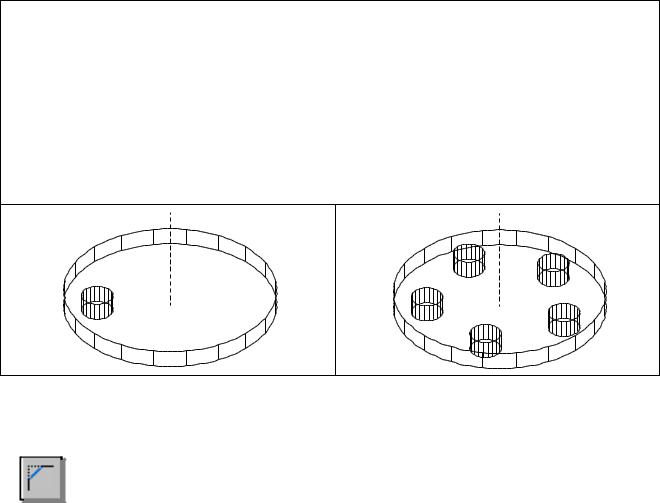
Команда 3DAarray (3М Массив) отличается от аналогичной команды, применяемой в двухмерном моделировании, тем, что при создании прямоугольного массива объектов, кроме количества столбцов и строк, запрашивается количество уровней (задается вдоль оси Z от плоскости XY), а при создании кругового (полярного) массива вместо центра вращения используется ось вращения, начальная и конечная точки которой задаются в ответ на запросы команды.
|
Создать полярный массив |
№ 118 |
3DAarray |
Падающее меню Modify 3D Operation 3DAarray |
|
Select objects: указать объект для массива – цилиндрическое отверстие
Select objects: Enter
Enter the type of array [Rectangular/Polar] <R>:P полярный массив Enter the number of items in the array: 5 число элементов массива Specify the angle to fill (+=ccw, -=cw) <360>: задать угол для построения
Rotate arrayed objects? [Yes/No] <Y>: поворачивать элементы массива вокруг оси Specify center point of array: указать первую точку, лежащую на оси массива
Specify second point on axis of rotation: указать вторую точку,
лежащую на оси массива
12.4. ВЫЧЕРЧИВАНИЕ ФАСОК ТРЕХМЕРНЫХ ТЕЛ
Команда Chamfer (Фаска) позволяет создавать фаску (скошенную часть кром- |
ки) на пересечениях граней твердого тела, как и в двумерном пространстве. |
Вызывается из падающего меню Modify (Редактирование) Chamfer (Фаска) |
или щелчком мыши по пиктограмме Chamfer (Фаска) панели инструментов Modify (Ре- |
дактирование). |
Опции команды: |
OK (current) (Да (текущая)) – используется для задания в качестве базовой текущей гран тела (при выборе, подсвеченной на графическом экране);
Next (Следующая) – используется для выбора в качестве текущей соседней грани тела;
Loop (Петля) – используется для задания создания фасок по всем ребрам базовой грани;
Edge (Ребро) – используется для возврата в режим указания отдельных ребер. При создании фасок между гранями твердых тел опции, предлагаемые системой в пер-
вом запросе, не используются (они применяются в двумерном моделировании).
131
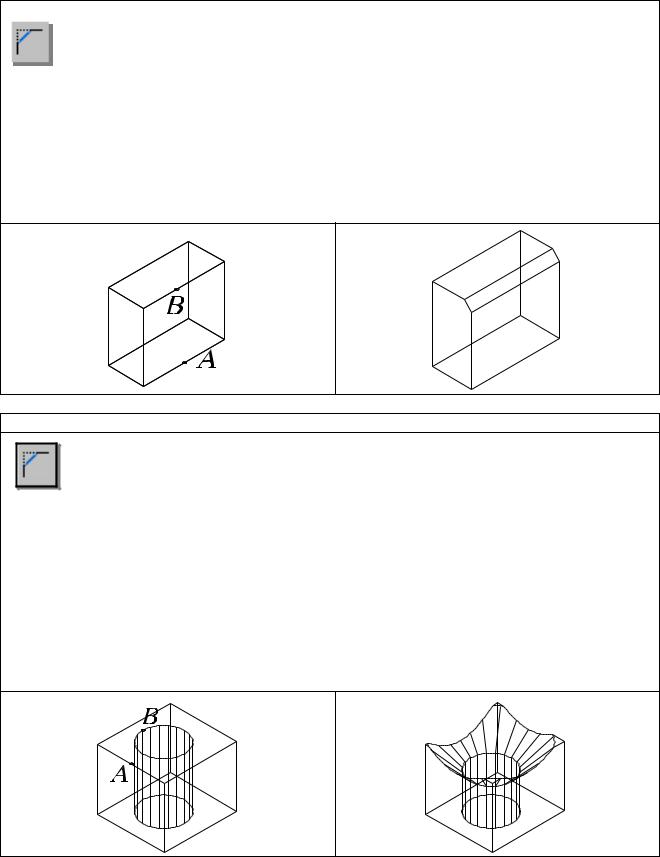
Выполнить упражнения № 119, 120. При выполнении упражнения № 119 создать тело, используя команду Subtract (Вычитание).
|
|
|
Снять фаску с ребра параллелепипеда |
№ 119 |
|
|
|
Chamfer |
Падающее меню Modify Chamfer |
||
|
|
(NOTRIM mode) Current chamfer Dist1 = 10.0000, Dist2 = 10.0000 |
|
||
|
|
Select first line or [Polyline/Distance/Angle/Trim/Method/mUltiple]: указать точку А |
|||
|
|
||||
|
|
||||
Base surface selection... |
|
для выбора базовой поверхности |
|||
Enter surface selection option [Next/OK (current)] <OK>: Enter |
|
||||
Specify base surface chamfer distance <10.0000>: 5 |
размер фаски на базовой |
||||
|
|
|
|
|
поверхности |
Specify other surface chamfer distance <10.0000>: 5 |
размер фаски на другой |
||||
|
|
|
|
|
поверхности |
Select an edge or [Loop]: указать верхнюю границу ребра – точку В
Select an edge or [Loop]: Enter
|
Снять фаску с ребра трехмерного тела |
№ 120 |
Chamfer |
Падающее меню Modify Chamfer |
|
(TRIM mode) Current chamfer Dist1 = 40.0000, Dist2 = 40.0000 |
|
|
Select first line or [Polyline/Distance/Angle/Trim/Method/mUltiple]: указать точку А |
||
|
верхней грани объекта |
|
Base surface selection...
Enter surface selection option [Next/OK (current)] <OK>: N режим выбора соседней грани (если на графическом экране при выборе подсвечивается другая грань) Enter surface selection option [Next/OK (current)] <OK>: Enter
Specify base surface chamfer distance <40.0000>: 20 |
размер фаски на базовой |
|
поверхности |
Specify other surface chamfer distance <40.0000>: 20 |
размер фаски на другой |
|
поверхности |
Select an edge or [Loop]: указать верхнюю границу ребра – точку В
Select an edge or [Loop]: Enter
132
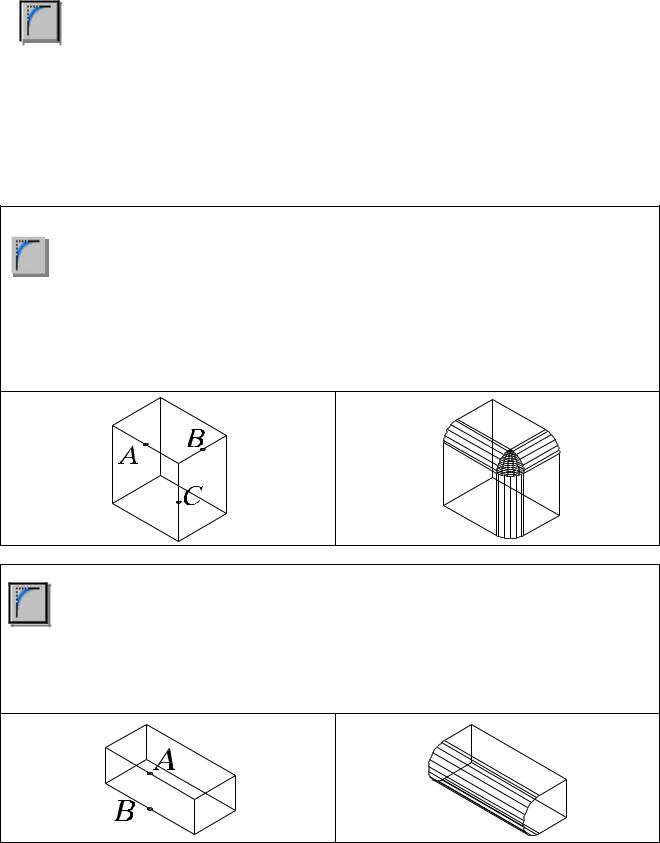
12.5.ПОСТРОЕНИЕ СОПРЯЖЕНИЙ ГРАНЕЙ
Команда Fillet (Сопряжение) – скругляет или сопрягает объекты дугой заданного радиуса. Вызывается из падающего меню Modify (Редактирование) Fillet
 (Сопряжение) или щелчком мыши по пиктограмме Fillet (Сопряжение) панели инструментов Modify (Редактирование).
(Сопряжение) или щелчком мыши по пиктограмме Fillet (Сопряжение) панели инструментов Modify (Редактирование).
Опции команды Fillet (Сопряжение):
Chain (Цепь) – используется для задания скруглений ребер, образующих цепочку;
Edge (Ребро) – используется для возврата в режим указания отдельных ребер;
Radius (Радиус) – используется для задания нового радиуса скругления.
Выполнить упражнения № 121, 122.
|
|
Построить сопряжения граней трехмерного тела |
№ 121 |
|
|
|
Fillet |
Падающее меню Modify Fillet |
|
|
|
|
||
|
|
Current settings: Mode = TRIM, Radius = 0.0000 |
|
|
|
|
Select first object or [Polyline/Radius/Trim/mUltiple]: указать верхнее скругляемое |
||
|
|
|||
|
|
|
ребро – точка А |
|
Enter fillet radius: 10 |
радиус скругления |
|
||
Select an edge or [Chain/Radius]: указать скругляемое ребро – точка В |
|
|||
Select an edge or [Chain/Radius]: указать скругляемое ребро – точка С |
|
|||
Select an edge or [Chain/Radius]: Enter 3 edge(s) selected for fillet.
|
Построить сопряжение грани трехмерного тела |
№ 122 |
Fillet |
Падающее меню Modify Fillet |
|
Current settings: Mode = TRIM, Radius = 10.0000
Select first object or [Polyline/Radius/Trim/mUltiple]: указать верхнее ребро (точка
А)
Enter fillet radius <10.0000>: 10 радиус скругления Select an edge or [Chain/Radius]: указать верхнее ребро (точка В) Select an edge or [Chain/Radius]: Enter
При создании скруглений ребер твердых тел опции, предлагаемые системой в первом запросе, не используются (они применяются в двумерном моделировании).
133
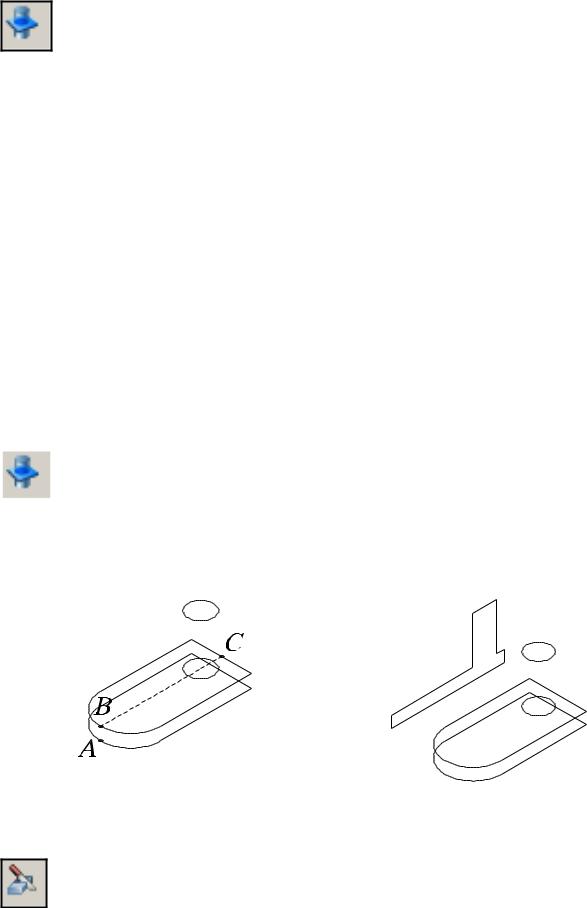
12.6.ПОСТРОЕНИЕ СЕЧЕНИЙ
–Команда Section (Сечение) – позволяет построить сечения (в виде замкнутых областей) твердотельных объектов. Вызывается из падающего меню Draw (Рисовать)
Solids (Тела) Section (Сечение) или щелчком мыши по пиктограмме Section (Сечение) панели инструментов Solids (Тела).
Опции команды:
Object (Объект) – используется для задания секущей плоскости, совпавшей с плоскостью объекта. Такими объектами могут быть отрезок, окружность, дуга или сегмент двумерной полилинии;
Zaxis (Z ось) – используется для задания секущей плоскости, заданной двумя точками, первая из которых лежит на плоскости, а вторая определяет вектор нормали к этой плоскости;
View (Вид) – используется для задания секущей плоскости, выровненной с плоскостью видового экрана, то есть параллельной плоскости экрана;
XY (XY), YZ (YZ), ZX (ZX) – используется для задания секущей плоскости, параллельной плоскости соответственно XY, YZ или ZX текущей системы координат и проходящей через заданную точку;
3point (3 точки) – сечение относительно плоскости, проходящей через три заданные точки.
Врезультате выполнения команды создаются объекты типа Region. При применении к этим объектам команды Explode они разбиваются на отдельные линии, дуги или окружности.
Выполнить упражнение № 123.
|
|
|
|
|
|
|
|
|
|
Построить сечение трехмерного тела |
|
|
№ 123 |
||||||||||||||||||||||||
|
|
Section |
|
|
|
|
|
Падающее меню Draw Solids Section |
|
|
|
|
|||||||||||||||||||||||||
|
|
|
|
|
|
||||||||||||||||||||||||||||||||
|
|
Select objects: указать объект |
|
|
|
|
|||||||||||||||||||||||||||||||
|
|
Select objects: Enter |
|
|
|
|
|||||||||||||||||||||||||||||||
|
|
Specify first point on Section plane by [Object/Zaxis/View/XY/YZ/ZX/3points] |
|||||||||||||||||||||||||||||||||||
<3points>: указать точку А |
|
|
|
|
|||||||||||||||||||||||||||||||||
Specify second point on plane: указать точку В |
|
|
|
|
|||||||||||||||||||||||||||||||||
Specify third point on plane: указать точку С |
|
|
|
|
|||||||||||||||||||||||||||||||||
Переместить полученное сечение. |
|
|
|
|
|||||||||||||||||||||||||||||||||
|
|
|
|
|
|
|
|
|
|
|
|
|
|
|
|
|
|
|
|
|
|
|
|
|
|
|
|
|
|
|
|
|
|
|
|
|
|
|
|
|
|
|
|
|
|
|
|
|
|
|
|
|
|
|
|
|
|
|
|
|
|
|
|
|
|
|
|
|
|
|
|
|
|
|
|
|
|
|
|
|
|
|
|
|
|
|
|
|
|
|
|
|
|
|
|
|
|
|
|
|
|
|
|
|
|
|
|
|
|
|
|
|
|
|
|
|
|
|
|
|
|
|
|
|
|
|
|
|
|
|
|
|
|
|
|
|
|
|
|
|
|
|
|
|
|
|
|
|
|
|
|
|
|
|
|
|
|
|
|
|
|
|
|
|
|
|
|
|
|
|
|
|
|
|
|
|
|
|
|
|
|
|
|
|
|
|
|
|
|
|
|
|
|
|
|
|
|
|
|
|
|
|
|
|
|
|
|
|
|
|
|
|
|
|
|
|
|
|
|
|
|
|
|
|
|
|
|
|
|
|
|
|
|
|
|
|
|
|
|
|
|
|
|
|
|
|
|
|
|
|
|
|
|
|
|
|
|
|
|
|
|
|
|
|
|
|
|
|
|
|
|
|
|
|
|
|
|
|
|
|
|
|
|
|
|
|
|
|
|
|
|
|
|
|
|
|
|
|
|
|
|
|
|
|
|
|
|
|
|
|
|
|
|
|
|
|
|
|
|
|
|
|
|
|
|
|
|
|
|
|
|
|
|
|
|
|
|
|
|
|
|
|
|
|
|
|
|
|
|
|
|
|
|
|
|
|
|
|
|
|
|
|
|
|
|
|
|
|
|
|
|
|
|
|
|
|
|
|
|
|
|
|
|
|
|
|
|
|
|
|
|
|
|
|
|
|
|
|
|
|
|
|
|
|
|
|
|
|
|
|
|
|
|
|
|
|
|
|
|
|
|
|
|
|
|
|
|
|
|
|
|
|
|
|
|
|
|
|
|
|
|
|
|
|
|
|
|
|
|
|
|
|
|
|
|
|
|
|
|
|
|
|
|
|
|
|
|
|
|
|
|
|
|
|
|
|
|
|
|
|
|
|
|
|
|
|
|
|
|
|
|
|
|
|
|
|
|
|
|
|
|
|
|
|
|
|
|
|
|
|
|
|
|
|
|
|
|
|
|
|
|
|
|
|
|
|
|
|
|
|
|
|
|
|
|
|
|
|
|
|
|
|
|
|
|
|
|
|
|
|
|
|
|
|
|
|
|
|
|
|
|
|
|
|
|
|
|
|
|
|
|
|
|
|
|
|
|
|
|
|
|
|
|
|
|
|
|
|
|
|
|
|
|
|
|
|
|
|
|
|
|
|
|
|
|
|
|
|
|
|
|
|
|
|
|
|
|
|
|
|
|
|
|
|
|
|
|
|
|
|
|
|
|
|
|
|
|
|
|
|
|
|
|
|
|
12.7.ПОСТРОЕНИЕ РАЗРЕЗОВ
–Команда Slice (Разрез) – позволяет разрезать набор тел плоскостью и при необходимости удалить отсеченные части объектов. Вызывается из падающего меню Draw (Рисовать) Solids (Тела) Slice (Разрез) или щелчком мыши по пиктограмме
134
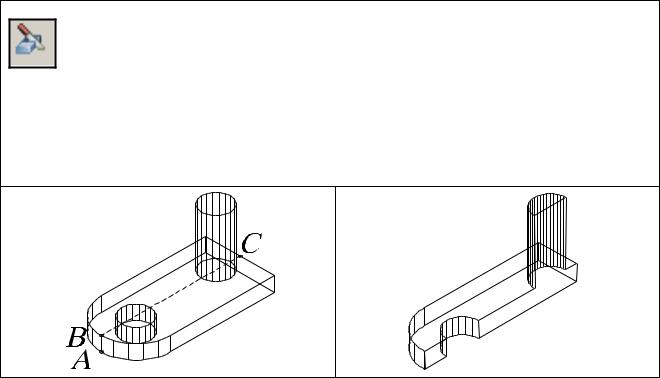
Slice (Разрез) панели инструментов Solids (Тела). Опции команды:
Object (Объект) – используется для задания секущей плоскости, совпавшей с плоскостью объекта. Такими объектами могут быть отрезок, окружность, дуга или сегмент двумерной полилинии;
Zaxis (Z ось) – используется для задания секущей плоскости, заданной двумя точками, первая из которых лежит на плоскости, а вторая определяет вектор нормали к этой плоскости;
View (Вид) – используется для задания секущей плоскости, выровненной с плоскостью видового экрана, то есть параллельной плоскости экрана;
XY (XY), YZ (YZ), ZX (ZX) – используется для задания секущей плоскости, параллельной плоскости соответственно XY, YZ или ZX текущей системы координат и проходящей через заданную точку;
3point (3 точки) – разрез относительно плоскости, проходящей через три заданные точки;
keep Both sides (сохранить Обе стороны) – оставляет обе части разрезанного тела.
Выполнить упражнение № 124.
|
Построить разрез трехмерного тела |
№ 124 |
Slice |
Падающее меню Draw Solids Slice |
|
Select objects: |
указать объект |
|
Select objects: Enter
Specify first point on slicing plane by [Object/Zaxis/View/XY/YZ/ZX/3points]
<3points>: указать точку А
Specify second point on plane: указать точку В
Specify third point on plane: указать точку С
Specify a point on desired side of the plane or [keep Both sides]: указать курсором точку той части тела, которую надо оставить.
13. РЕДАКТИРОВАНИЕ ГРАНЕЙ, РЕБЕР, ТЕЛ
Команда Solidedit (Редактирование твердотельных объектов) используется для выполнения следующих возможных действий: выдавливание, перенос, поворот, смещение, изменение формы тела путем наклона, удаление, копирование, изменение цвета. Команды вызываются из падающего меню Modify (Редактировать) Solids Editing (Редактирование тел) или щелчком мыши по пиктограммам плавающей панели инструментов Solids Editing (Редактирование тел).
135
При вызове команды на первый запрос необходимо ввести опцию редактирования тел:
Face (Грань) – используется для перехода в режим редактирования граней твердого тела;
Edge (Ребро) – используется для перехода в режим редактирования ребер твердого тела;
Body (Тело) – используется для редактирования общих свойств тела;
Undo (Отменить) – используется для отмены последнего результата редактирования;
eXit (Выход) – используется для завершения работы с командой.
13.1. РЕЖИМ РЕДАКТИРОВАНИЯ ГРАНЕЙ ТВЕРДОТЕЛЬНОГО ОБЪЕКТА
На первый запрос команды Solids Editing (Редактирование тел) в режиме редактирования Face (Грань), которая вызываются из падающего меню Modify (Редактировать) Solids Editing (Редактирование тел) или щелчком мыши по пиктограммам плавающей панели инструментов Solids Editing (Редактирование тел), необходимо выбрать одну из следующих опций данной команды:
Extrude (Выдавить) – используется для изменения формы тела путем «выдавливания» одной из граней;
Move (Переместить) – используется для изменения формы тела путем переноса его граней;
Rotate (Поворот) – используется для изменения формы тела путем поворота его граней;
Offset (Сместить) – используется для изменения формы тела путем эквидистантного смещения его граней на определенное расстояние;
Taper (Сузить) – используется для изменения формы тела путем наклона его граней;
Delete (Удалить) – используется для изменения формы тела путем удаления его отдельных граней;
Copy (Копировать) – используется для создания поверхности, повторяющей конфигурацию граней тела;
coLor (или L) (Цвет) – используется для изменения цвета граней тела;
Undo (Отменить) – используется для отмены последней операции редактирования граней;
eXit (или X) (Выход) – используется для возврата к первому запросу системы при вызове команды Solidedit (Редактирование твердотельных объектов).
136
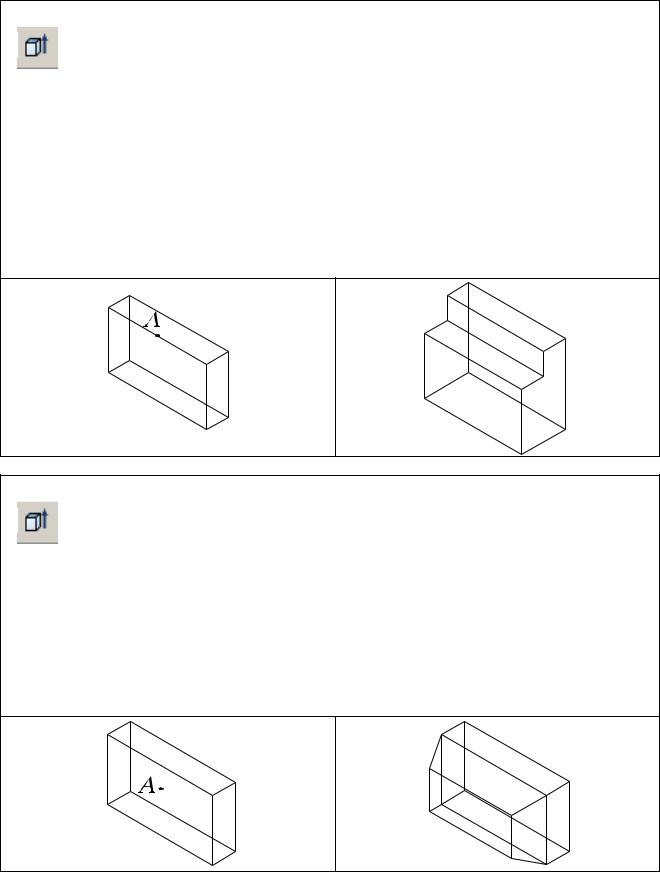
Выполнить упражнения № 125132.
|
|
|
Выдавить грань трехмерного тела |
№ 125 |
|
|
Solidedit |
П. м. Modify Solids Editing Extrude faces |
|
|
|
|
||
|
|
Solids editing automatic checking: SOLIDCHECK=1 |
|
|
|
|
Enter a solids editing option [Face/Edge/Body/Undo/eXit] <eXit>: _face |
режим |
|
|
|
|||
граней
Enter a face editing option [Extrude/Move/Rotate/Offset/Taper/Delete/Copy/coLor/Undo/eXit] <eXit>: _extrude Select faces or [Undo/Remove]: указать точку А (R используется для исключения
грани из набора выбранных граней)
Select faces or [Undo/Remove/ALL]: Enter
Specify height of extrusion or [Path]: 20 высота выдавливания Specify angle of taper for extrusion <0>: угол
Enter a face editing option
[Extrude/Move/Rotate/Offset/Taper/Delete/Copy/coLor/Undo/eXit] <eXit>: Enter Enter a solids editing option [Face/Edge/Body/Undo/eXit] <eXit>: Esc
|
|
|
Выдавить грань трехмерного тела |
№ 126 |
|
|
Solidedit |
П. м. Modify Solids Editing Extrude faces |
|
|
|
|
||
|
|
Solids editing automatic checking: SOLIDCHECK=1 |
|
|
|
|
Enter a solids editing option [Face/Edge/Body/Undo/eXit] <eXit>: _face |
режим |
|
|
|
|||
граней
Enter a face editing option [Extrude/Move/Rotate/Offset/Taper/Delete/Copy/coLor/Undo/eXit] <eXit>: _extrude Select faces or [Undo/Remove]: указать точку А на передней грани параллелепипеда
Select faces or [Undo/Remove/ALL]: Enter
Specify height of extrusion or [Path]: 20 высота выдавливания
Specify angle of taper for extrusion <0>: 25 угол Enter a face editing option
[Extrude/Move/Rotate/Offset/Taper/Delete/Copy/coLor/Undo/eXit] <eXit>: Esc
137
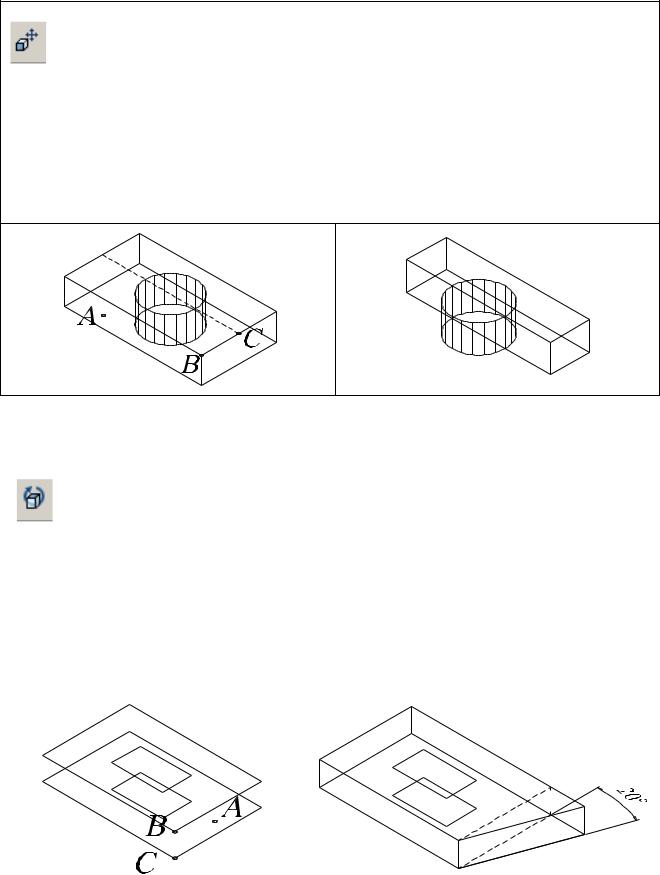
|
|
|
Переместить грань трехмерного тела |
№ 127 |
|
|
|
Solidedit |
П. м. Modify Solids Editing Move faces |
|
|
|
|
Solids editing automatic checking: SOLIDCHECK=1 |
|
||
|
|
Enter a solids editing option [Face/Edge/Body/Undo/eXit] <eXit>: _face |
грань |
||
|
|
||||
Enter a face editing option |
|
|
|||
[Extrude/Move/Rotate/Offset/Taper/Delete/Copy/coLor/Undo/eXit] <eXit>: _move |
|
||||
Select faces or [Undo/Remove]: указать боковую грань (точка А) |
|
||||
Select faces or [Undo/Remove/ALL]: Enter |
|
|
|||
Specify a base point or displacement: |
указать точку В |
|
|||
Specify a second point of displacement: |
указать точку С |
|
|||
Enter a face editing option |
|
|
|||
[Extrude/Move/Rotate/Offset/Taper/Delete/Copy/coLor/Undo/eXit] <eXit>: Esc
|
|
|
|
|
|
|
|
|
Повернуть грань трехмерного тела |
№ 128 |
|||||||
|
|
|
Solidedit |
|
|
П. м. Modify Solids Editing Rotate faces |
|
||||||||||
|
|
|
|
||||||||||||||
|
|
|
Solids editing automatic checking: SOLIDCHECK=1 |
|
|||||||||||||
|
|
|
Enter a solids editing option [Face/Edge/Body/Undo/eXit] <eXit>: _face |
|
|||||||||||||
Enter a face editing option |
|
||||||||||||||||
[Extrude/Move/Rotate/Offset/Taper/Delete/Copy/coLor/Undo/eXit] <eXit>: _rotate |
|
||||||||||||||||
Select faces or [Undo/Remove]: указать боковую грань (точка А) |
|
||||||||||||||||
Select faces or [Undo/Remove/ALL]: Enter |
|
||||||||||||||||
Specify an axis point or [Axis by object/View/Xaxis/Yaxis/Zaxis] <2points>: точка В |
|||||||||||||||||
Specify the second point on the rotation axis: точка С на оси поворота |
|
||||||||||||||||
Specify a rotation angle or [Reference]: 20 угол поворота |
|
||||||||||||||||
Enter a face editing option |
|
||||||||||||||||
[Extrude/Move/Rotate/Offset/Taper/Delete/Copy/coLor/Undo/eXit] <eXit>: Esc |
|
||||||||||||||||
|
|
|
|
|
|
|
|
|
|
|
|
|
|
|
|
|
|
|
|
|
|
|
|
|
|
|
|
|
|
|
|
|
|
|
|
|
|
|
|
|
|
|
|
|
|
|
|
|
|
|
|
|
|
|
|
|
|
|
|
|
|
|
|
|
|
|
|
|
|
|
|
|
|
|
|
|
|
|
|
|
|
|
|
|
|
|
|
|
|
|
|
|
|
|
|
|
|
|
|
|
|
|
|
|
|
|
|
|
|
|
|
|
|
|
|
|
|
|
|
|
|
|
|
|
|
|
|
|
|
|
|
|
|
|
|
|
|
|
|
|
|
|
|
|
|
|
|
|
|
|
|
|
|
|
|
|
|
|
|
|
|
|
|
|
|
|
|
|
|
|
|
|
|
|
|
|
|
|
|
|
|
|
|
|
|
|
|
|
|
|
|
|
|
|
|
|
|
|
|
|
|
|
|
|
|
|
|
|
|
|
|
|
|
|
|
|
|
|
|
|
|
|
|
|
|
|
|
|
|
|
|
|
|
|
|
|
|
|
|
|
|
|
|
|
|
|
|
|
|
|
|
|
|
|
|
|
|
|
|
|
|
|
|
|
|
|
|
|
|
|
|
|
|
|
|
|
|
|
|
|
|
|
|
|
|
|
|
|
|
|
|
|
|
|
|
|
|
|
|
|
|
|
|
|
|
138
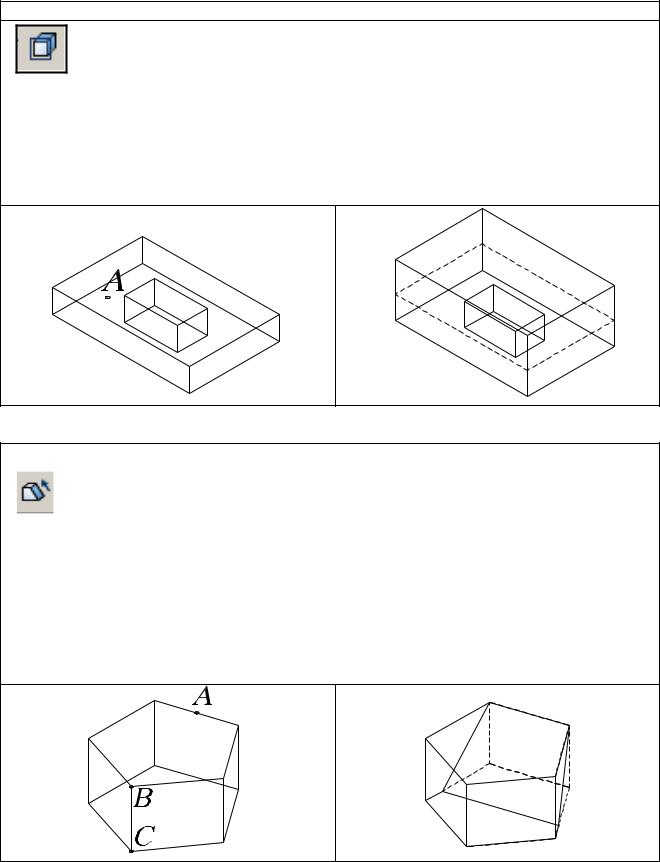
Сместить грань трехмерного тела |
№ 129 |
Solidedit П. м. Modify Solids Editing Offset faces
Solids editing automatic checking: SOLIDCHECK=1
Enter a solids editing option [Face/Edge/Body/Undo/eXit] <eXit>: _face
Enter a face editing option [Extrude/Move/Rotate/Offset/Taper/Delete/Copy/coLor/Undo/eXit] <eXit>: _offset
Select faces or [Undo/Remove]: указать верхнюю грань (точка А) Select faces or [Undo/Remove/ALL]: Enter
Specify the offset distance: 20 величина смещения
Enter a face editing option [Extrude/Move/Rotate/Offset/Taper/Delete/Copy/coLor/Undo/eXit] <eXit>: Esc
|
|
|
Наклонить грань трехмерного тела |
№ 130 |
|
|
|
Solidedit |
П. м. Modify Solids Editing Taper faces |
|
|
|
|
|
|||
|
|
Solids editing automatic checking: SOLIDCHECK=1 |
|
||
|
|
Enter a solids editing option [Face/Edge/Body/Undo/eXit] <eXit>: _face |
|
||
Enter a face editing option |
|
|
|||
[Extrude/Move/Rotate/Offset/Taper/Delete/Copy/coLor/Undo/eXit] <eXit>: _taper |
|
||||
Select faces or [Undo/Remove]: указать точку А |
|
|
|||
Select faces or [Undo/Remove/ALL]: Enter |
|
|
|||
Specify the base point: |
|
указать базовую точку В |
|
||
Specify another point along the axis of tapering: |
указать точку С на оси |
|
|||
Specify the taper angle: 40 угол наклона грани |
|
|
|||
Enter a face editing option |
|
|
|||
[Extrude/Move/Rotate/Offset/Taper/Delete/Copy/coLor/Undo/eXit] <eXit>: Esc
139
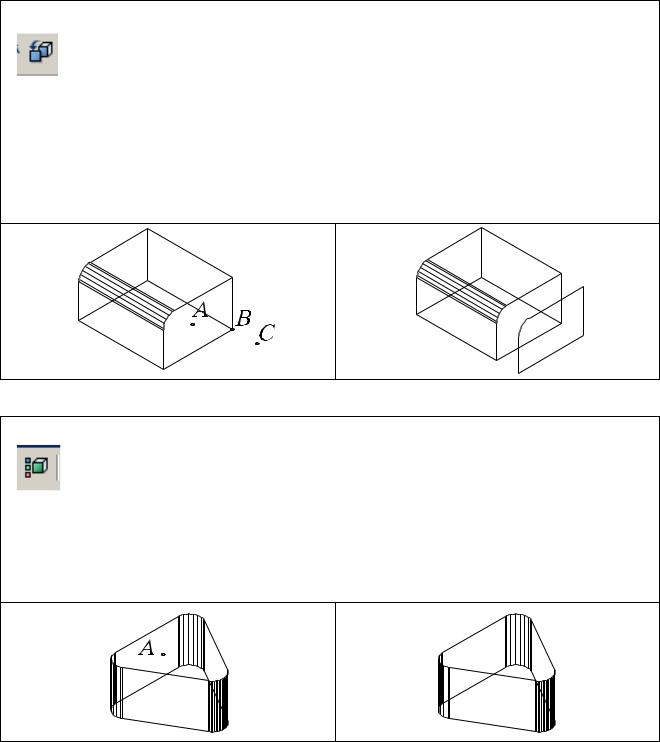
|
|
|
Скопировать грань трехмерного тела |
№ 131 |
|
|
|
Solidedit |
П. м. Modify Solids Editing Copy faces |
|
|
|
|
|
|||
|
|
Solids editing automatic checking: SOLIDCHECK=1 |
|
||
|
|
Enter a solids editing option [Face/Edge/Body/Undo/eXit] <eXit>: _face |
|
||
|
|
Enter a face editing option |
|
|
|
[Extrude/Move/Rotate/Offset/Taper/Delete/Copy/coLor/Undo/eXit] <eXit>: _copy |
|
||||
Select faces or [Undo/Remove]: указать боковую грань (точка А) |
|
||||
Select faces or [Undo/Remove/ALL]: Enter |
|
||||
Specify a base point or displacement: |
указать базовую точку В |
|
|||
Specify a second point of displacement: указать точку С Enter a face editing option
[Extrude/Move/Rotate/Offset/Taper/Delete/Copy/coLor/Undo/eXit] <eXit>: Esc
|
|
|
Изменить цвет грани трехмерного тела |
№ 132 |
|
|
Solidedit |
П. м. Modify Solids Editing CoLor faces |
|
|
|
|||
|
|
Solids editing automatic checking: SOLIDCHECK=1 |
|
|
|
|
Enter a solids editing option [Face/Edge/Body/Undo/eXit] <eXit>: _face |
||
|
Enter a |
face editing option |
|
|
[Extrude/Move/Rotate/Offset/Taper/Delete/Copy/coLor/Undo/eXit] <eXit>: _color Select faces or [Undo/Remove]: указать верхнюю грань (точка А)
Select faces or [Undo/Remove/ALL]: Enter Enter a face editing option
[Extrude/Move/Rotate/Offset/Taper/Delete/Copy/coLor/Undo/eXit] <eXit>: Esc
13.2.РЕЖИМ РЕДАКТИРОВАНИЯ РЕБЕР ТВЕРДОТЕЛЬНОГО ОБЪЕКТА
На первый запрос команды Solids Editing (Редактирование тел) в режиме редактирования Edge (Ребро), которая вызывается из падающего меню Modify (Редактировать) Solids Editing (Редактирование тел) или щелчком мыши по пиктограммам плавающей панели инструментов Solids Editing (Редактирование тел), необходимо выбрать одну из следующих опций данной команды:
140
